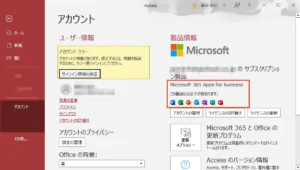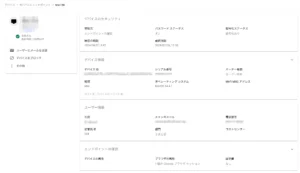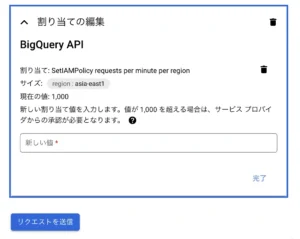Google WorkspaceとMicrosoft365の機能比較
過去に自分がGoogle WorkspaceおよびMicrosoft365を社内で利用してきた経験に基づき、両者の違いや向き不向き、文化の違いなどについてまとめています。
両者の間には明確な差があるものの、いざ導入検討しようとする企業側での認識が「どちらも同じようなもの」という漠然とした状態でスタートすることが多く、あれができないこれができないと齟齬が生じることも多いので、導入検討をするに当たっては本エントリーを基本にスタート地点とゴール地点を目指すと良いのではないかと思います。
今回利用するサービス
個人での経験では、Google WorkspaceはEnterprise Standard、Microsoft365はEnterprise E3まで社内で利用や運用をしていました。また、ここでは他にもBoxやZoomなどのサービスなど合わせて使う機会があるものについても含まれています。
故にここでは、Microsoft365側のウェブオンリーのBusiness Basicについてはあまり取り扱いません。また、ローカルofficeオンリーのサブスクであるMicrosoft365 Apps for businessについては取り上げません。
本項目ではCloud Identity FreeのようなGoogle Workspaceではない製品については比較対象から除外しています。また、Google Workspaceの新規導入についてのポイントは以下のエントリーにまとめてあります。
※Apps for Businessは300名まで、Apps for Enterpriseは300名以上という制約は同じで、どちらも明記されていませんがAccessが利用可能のようです。Apps for Businessのインストーラはこちらのサイトにありますが、macOSで訪問するとmacOS用がダウンロードされます。macOSでWindows用が欲しい場合には、User-Agent Switcher and ManagerにてUser AgentをWindows10に偽装するとダウンロード可能です。
図:Apps for Businessも選択肢のうちの1つ
総合比較
総じて言える点
これらの比較は以下詳細に記述していますが、結論から言うと向き不向きは以下のように割と明確に分類されます。
| 項目 | Google Workspace | Microsoft365 |
| 企業規模 | 中小企業向け | 大企業向け |
| ユーザへの要求ITリテラシー | 低め | 高め |
| 専用人材確保 | 低め | 高め |
| 作業の中心 | メールやスマフォ | ドキュメントやPC |
| 過去の資産 | 生かさない | 生かす |
| 作業スタイル | チームでコラボ | 個人で利用 |
逆に、企業規模が10000名超えるような組織で使うのにGoogle Workspaceは適さないか?というと、そういった企業に必ずしも適さないというわけではないのですが、往々にして適さないというのが結論。様々な過去のしがらみやルール、VBA資産やOffice文化。これらが根付いてしまってるので、よほど限定的な使い方をしないと、不満が爆発するでしょう。
それだけOffice365はデファクトスタンダード化してるということと、細かな管理が出来ないGoogle Workspaceでは組織が大きいほど自由度がなくなる側面が強いです。
故に現在Microsoft365を使っていてコスト面でキツイからといってGoogle Workspaceに移行するというのは個人的にはオススメしません。かなりの痛みを伴う引越しになることへの覚悟が必要です。
そして何よりも大きな違いは、Google Workspaceが部署や会社のメンバー間でのコラボに重点を置いて作成されてるツールであるのに対して、Microsoft365はTeamsを除いて古典的な「個人でツールを使って」というスタイルになります。Excel Onlineなど共同編集できなくもないですが、多くの人が結局ローカルのExcel使ってるのが現状。
比較する上での注意点
今回はGoogle WorkspaceとMicrosoft365なのですが、この比較をする前提にあたっては注意点があります。
- 両者、グループウェアとOffice環境、端末管理、IdP、開発環境などを含めた総合サービスである。
- 単純にグループウェアだけ、Office環境だけと見て他のグループウェアサービスと比較すると検討を誤ります。
- グループウェアのみとして見た場合には、国内ではサイボウズOfficeの支持が根強い。
- 両者共にクラウドサービスでありオンプレサービスではありませんが、一部オンプレの製品があります。
- Microsoft365はクラウドサービスおよびローカルのOfficeが含められた製品です。
他にも細かい違いがたくさんあり、そしてその「細かい部分」が後で導入にあたって効いてくる面が非常に強いです(細かい点であっても影響は非常に大きい)。
また、上記の列挙項目にもありますが、両者共に「総合サービス」なのであって、導入に当たっては既存のサードパーティ製品の断捨離が必要な場合があります(機能が被ってるなど)。また、大きな機能さや文化の差があり、それが故に単純に価格差だけ見て導入するというのは非常に危険な判断です。
単純に同じ価格帯でだけ見て比較した場合、Google WorkspaceとMicrosoft365との比較面では、GWS側のBusiness StandardとM365側のBusiness Standardが同じ比較対象になるのか?といったら全くならないです。
規模別の単純コスト比較
Google WorkspaceもMicrosoft365も300名以上〜というポイントで使えるプランが異なります。ここではパートナーのディスカウント無しでウェブ上の掲示されてるコストを持ってしての単純比較を100名規模、400名規模、300名規模+100名フロントラインの3パターンで比較します。
※Microsoft365のほうが高い理由は、デスクトップ版Officeが別についてくる点、管理機能の充実さや詳細さでGoogle Workspaceに大きな差があるため。その分管理難易度も上がっています。
※Microsoft365とは別にOffice365が存在しており、その比較表が別途用意されています。
※Microsoft365 Enterprise E3プランではWindowsの料金等まで含まれてしまってるので比較対象にはならない為、300名以上の規模ではOffice365 E3として比較しています。
※Microsoft365 BasicやBusinessはEntra ID P1以上のライセンスがついていないので、ディレクトリ管理したい場合、別途購入(1ユーザ900円)しないとグループで管理等が出来ません。Enterpriseの場合、E3などはP1ライセンスが付属しています。
※Office365 E3にはTeamsが含まれていないので、Teams Enterpriseを別途加えて比較しています。
※Microsoft365 E1はデスクトップ版を含まないエンタープライズ版です(Teams含まず)。
※Google Workspace frontlineは単体利用は出来ません。また利用に当たってはGoogleの審査が必要です。利用人数制限はありません。
※frontline starterは月額520円、frontline Standardは月額1,360円のようです(参考ページ)。
※以下の価格計算は2025年2月時点での価格基準になります。また、リセラー経由の割引は考慮していません。また、MS側は生成AIが別サブスクリプションですが、Google Workspaceは標準装備の価格です(個人向けは30〜40%値上げされました。法人向けも標準装備されると大幅値上げが予測されています。)
| 項目名 | Google Workspace | Microsoft365 | 値差(M - G) |
| 100名規模 |
|||
| 使用するプラン | Business Standard | Business Standard | - |
| 単月コスト | 160,000円 | 187,400円 | 27,400円 |
| 年間コスト | 1,920,000円 | 2,248,800円 | 328,800円 |
| 400名規模 | |||
| 使用するプラン | Enterprise Standard | Office 365 E3 + Teams Enterprise | - |
| 単月コスト | 1,440,000円 | 1,558,800円 | 118,800円 |
| 年間コスト | 17,280,000円 | 18,705,600円 | 1,425,600円 |
| 300名規模 + 100名フロントライン | |||
| 使用するプラン | Enterprise Standard(300名) | Office 365 E3 + Teams Enterprise(300名) | - |
| 単月コスト | 918,000円 | 1,169,100円 | 251,100円 |
| 年間コスト | 11,016,000円 | 14,029,200円 | 3,013,200円 |
| 使用するプラン | frontline starter(100名) | Microsoft 365 F1 (100名) | - |
| 単月コスト | 52,000円 | 33,700円 | -18,300円 |
| 年間コスト | 624,000円 | 404,400円 | -219,600円 |
| 年間総合計 | 11,640,000円 | 14,433,600円 | 2,793,600円 |
総合面での単純比較
両者の総合面の比較を一覧表にしてみました。
| 項目名 | Google Workspace | Microsoft365 |
| Enterpriseとの境目 ※1 ※2 | 300人以上 | 300人以上 |
| 利用コスト | 比較的低い | 高い ※3 |
| サポート | メール, Web, コミュニティ | メール, Web, コミュニティ, 電話, チケット制 ※4 |
| 動作環境 | クラウドのみ | クラウドおよびローカル |
| セキュア端末 | Chromebook ※6 | なし ※5 |
| 管理手間 | 設定項目がシンプルで手間が少ない | 設定箇所が多数あり高スキルを要求する ※7 |
| セキュリティ管理 | 高度なセキュリティとスパムフィルタ ※8 | 高度なセキュリティと詳細なポリシー設定 |
| コラボレーション | 共同編集機能が強力 | Onlineやブックの共同編集は使える ※9 |
| ストレージ ※10 | ストレージプール | ストレージプール ※19 |
| アプリによるドライブの使用 | メールとドライブでストレージ容量を共有 | メールとドライブで容量が分かれてる ※11 |
| デフォルト用意されてるアプリ | Gmail, Google Docs, Chat, Drive, Meet, Looker Studio, Sites, Forms ※13 | Outlook, Office365, Sharepoint, OneDrive, Power BI, Form, Yammer, Planner ※12 |
| 端末管理 | Enterprise版からWindows, macOS, ChromeOS, Androidの端末管理が可能 ※14 | intuneの導入が別途必要です。※15 |
| 拡張機能 | Google Workspace Marketplace, Chrome Webstore | Microsoft AppSource, Microsoft Store for Business |
| API | REST API | PowerShell, REST API ※16 |
| インベントリ情報の取得 | Chromeより詳細に取得可能 ※17 | intune等の導入が別途必要です。 |
| リモート管理 | Androidは可能。WindowsはGCPWが必要。※18 | intuneの導入が別途必要です。 |
| ユーザの学習コスト | 低い | 割と高い |
| 電子開示 | Vaultで可能 ※19 | eDiscoveryで可能 ※20 |
※1 両者共に1テナントの利用者数が300人を超える場合、Enterpriseを利用する必要性があります。
※2 両者共に、病院の現場の人・工場の現場の人・コールセンターの現場の人のようにOfficeの利用頻度の低い特定の人たち向けのプランが別途用意されており、既存のプランと併用が可能です。(GoogleだとFrontline、M365だとFプランがそれに該当します)
※3 M365の適合が大企業向けとなってるのは、価格面もさることながら管理コストと要求されるスキルが高いです。また、長い歴史の中でMicrosoft Officeを使い続けてきてる企業が殆どであるため、移行するとなると文化的な差で苦しむ可能性が高いです。
※4 こことても重要なのですが、Googleはサポートが非常に弱いです。一方でMicrosoftは有償サポート(チケット)はそこそこしますが、かなり手厚く困った際の技術的解決に大きく貢献します(1回30,000円などしますが、解決までの時間を購入してると考えれば相当安いです。この当たりはMS系開発者さんはよくご存知かと)。故にGoogle Workspaceはパートナー企業経由での契約がオススメです。
※5 MicrosoftにはChromebookのような端末が無く過去何度もリリースしようとして消えています。現在はMicrosoft Store限定のWindows11Sモードやシンクライアントサービスなどを使わないとセキュアな環境構築は難しい。
※6 Google Workspaceは非常にセキュアで低コストなChromebookも全体コストでの比較では見逃せない要素です。Windows PCに掛かるコストを度外視してこれらのサービス単体比較は検討を誤る可能性が高いです。
※7 Microsoft365は、様々な場所に管理機能が分散しています(Microsoft365管理センター、Exchange管理センター、Sharepoint管理センター、Entra IDなどなど)。また、設定内容も豊富な反面、設定階層が非常に深く、低スキルでは運用は困難です。
※8 昔からGmailのスパムフィルタは非常に強力でフィッシングやウイルスメール除去で活躍。一方、Outlookはそこまで高くない為、別途メールセキュリティ製品の導入が必要です。
※9 Google Workspaceはもともと大半のアプリが同時に参加しての共同編集機能が充実。一方、Microsoft365はExcel Onlineなどで実現は可能ですが弱い。また、ローカルのExcelの共同編集機能やSharepoint上での共同編集でファイルが破損することもままあります。
※10 ストレージプールとは、各ユーザに付随するディスク容量を全ユーザでひとまとめにして共同利用する仕組みです。よって1ユーザが規定の容量を超えても他の人の分を利用して保存することが可能。
※11 Microsof365は通常版は50GB、Enterprise版は100GBがメールボックスのデフォルトの容量になっています。これはOneDriveやSharepointの容量と共用ではありません。
※12 Microsoft365にTeamsが含まれていない理由は、欧州のデジタル市場法により分離させられてしまっています。E1〜E5までのEnterpriseでは別途Teamsの契約が必要です。よって、プランにTeamsの価格が入っていませんので要注意。また、FormsはGoogle Formと比較すると非常に低機能です。
※13 Google Workspaceのドキュメントやスプレッドシートについて、Microsoft Office互換性はありますが未対応の機能やレイアウト崩れなど、GWS側が先行で装備してる独自機能などもあるため、ケースによってはMicrosoft Officeでの手修正が必要なケースがあります。ただし、MSOffice側でODFで出力すれば、このレイアウト崩れは発生しない。
※14 Google Workspace Enterprise Standard以上でコンテキストアウェアアクセスを使っての制御が可能です。Chromeブラウザ管理は無償で利用可能ですが、ChromeOSの端末制御はChrome Enterprise Upgradeが別途必要です。iOSの管理は出来なくはないのですが、通常iOS端末は別のMDMが存在してるはずなので、Google Workspaceで同居で管理できるのはJamfProのみ。
※15 Entra IDはローカルADの機能をすべて包括しておらず、ポリシー適用やアプリ配布、端末管理についてはintuneを別途導入しないと実現出来ません.
※16 Microsoft Graph APIを利用して各種アプリケーションの操作やEntra IDの制御を行うことが可能です。
※17 実はGoogle WorkspaceではChromeを通じてデバイスのシリアル番号など細かなインベントリ情報を取得しています。専用のソリューションのようにインストール済みアプリであったり、PC上のイベントログはありませんがGWS上での活動ログはありますので、これで十分というケースの場合、AD連携の端末管理ソフトなどは不要です(自分もかつて使っていましたが、これだけ取れれば十分なので排除しました)
図:結構細かく取得されてる
※18 Chromebookの場合は、Chrome Enterprise Upgradeを導入することでリモートワイプや端末ロックなどが可能になります。GCPWを導入するとGoogleアカウントでWindowsにログイン可能になります。
※19 Google Workspaceのストレージプールと異なり、こちらはSharepointのストレージとして共用になる(組織のライセンス数に応じて決定される)。個人のOneDriveは1TB〜がデフォルト値。
※20 Google Vaultで可能ですが標準装備はEnterprise Standard以上。Businessでは別途契約が必要です。
※21 Microsoft PurviewのeDiscoveryはBusiness Basicでも利用可能。Enterpriseプランではより高度なPremium版が標準装備です。
移行ツールの比較
Google Workspace↔︎Microsoft365相互でのサービス間移行は、莫大なコストと労力と、その後に待ち受けてる文化の違いや操作感の違いなどによる現場からのクレームなどが待ち受けています。故に準備やレクチャーなどの手厚いフォローが必須です。
こと情シスに於いてはこのサービス間移行の労力は現行のメンバーのリソースだけで実現できるか?といったら規模感にもよりますが、並行して業務も抱えてる状態では「不可能」といって良いでしょう。そこで利用するのがパートナー企業であったりしますが、コストは想定してるよりも遥かに掛かりますし、パートナーとの調整やMTG・やり取りも相当なコストと時間を消費します。その覚悟はしておきましょう。
さて、その移行の為のツールですが、CloudMやMigrationWiz, CloudFuzeといったサードパーティ製品もありますが、Google / Microsoft双方でも用意されています。それらを比較してみましょう。
| ターゲット | Google Workspace | Microsoft365 |
| メール
カレンダー 連絡先 |
||
| ドライブ | ||
| チャット | なし | |
| サイト | なし | なし |
サイトに関しては現在APIがGoogle Sites側で提供されていないので、移行対応してるものは多くありません(一部移行できると謳うサービスがありますが)。
また、Google側のメール移行ツールは大規模なインフラ構築が必要となるため、非常に高額です。一方Microsoft側は各々の管理センター上で移行ツールが用意されています。
ドライブ関係に関してはGoogle側は現在はOneDrive移行ツールはベータ版でリリースされているものの規模は100名まででSharepoint非対応。Google Workspace Migrateは前述にあるように大規模インフラ構築が必要です。この辺りの移行コストも当然ながら計算対象に含める必要があります。
Google WorkspaceがMicrosoft365よりも価格面で安いと言っても、その値差を償却するだけの期間や利便性の考慮は大いに必要になります。
※2024年10月11日、OneDrive→Google Driveへの公式移行ツールがリリースされました。
※2024年12月17日、Teams→Google Chatへの公式の移行ツールがリリースされました。
ユーザの学習コスト
一般ユーザの学習コストの観点や、情シス要員の学習コストというのは比較検討する上で見過ごされがちな「見えないコスト」になっています。単純に数値化は出来ないのだけれども、確かに生産性に大きく影響を与える厄介な存在です。
情シス要員の場合は、Google WorkspaceやMicrosoft365のテナント管理業務のコスト差が大きく影響します。当然その差は採用する人材の給与面でダイレクトに差が付いてくるので、非生産部門である情シスに対してそれだけ労務費を予算配分できる企業は良いですが、余裕のない企業、要員確保もままならない地方の企業では、見過ごすわけにはいきません。
この点を比較すると
| 項目名 | Google Workspace | Microsoft365 |
| メールやチャット | 低い | 高い |
| Office一般 | 中規模 | 低い |
| 管理面 | 低い | 高い |
一般ユーザ観点から言うと
- Androidスマフォなどで普段からGoogleのアプリやGmailを使ってる(モバイルファーストが効いてる)
- 無償でスプレッドシートなどOfficeを一通り利用することが可能
MicrosoftもOutlookやExcel Onlineなどありますが、Googleほどメジャーに使われてるわけじゃないのは、Androidスマフォを抑えられてるからという側面。そして普段からGmail使ってるのであれば学習コストは必然的に低くなるわけです。
Office一般に関してはそれでも蓄積されたネットの上の知見の差がMicrosoft側に軍配が上がる。書籍も多いですしPCに初めからバンドルされてるのも大きい(PCファーストが効いてる)。
管理面観点で言うと、前述でも出ていますが
- Google Workspaceは基本1箇所で集中管理されていて、各々の機能は非常にシンプルで分かりやすい。
- Microsoft365はあいこちに管理機能が散らばってる上に、1つ1つの設定が非常に深い。分かりにくい。
これら学習コストの差は企業に於ける人材育成やスキル固定化を考えると大きな課題になります。
※HotmailなどGoogleより前にMicrosoftはメール関係では頑張ってましたが、スマートフォン登場でひっくり返されたのが大きな敗因。
機能別の比較
各アプリごとの比較をしてみました。といっても、個々のアプリも両者共に相当深いので実際に業務で利用する場合には、その「深い機能」が強く影響してくることがある。深いからマニアックな機能というわけじゃないので、事前によく細かな機能まで調査して、調べておく必要があります。
また、アプリ面のプラン間の使える・使えないの差は、Google Workspaceは結構大きいです。一方Microsoft365はその差はあまり無い(価格差はどちらかというと管理機能の充実度の方で差がついています)。
以下の◎✕の良し悪しは、搭載してる機能の強さを示します。
※Business Standardでの比較になります。
| アプリと機能 | 説明 | Google Workspace | Microsoft365 |
| メール | - | Gmail | Outlook |
| スパムフィルタ | スパムを除去する | ◎ | ✕ |
| 共有メール | 1つのアドレスを複数名で共有 | ▲ ※1 | ◎ |
| 検索機能 | 過去メールの高速・高度な検索 | ◎ | ◯ |
| ディスク容量 | メールボックス容量 | Google Driveと共用 | 50GB〜(ストレージプールではない) |
| カレンダー | - | Calendar | Outlook |
| カレンダー共有 | 複数名と同じカレンダーをシェア | ◎ | ◎ |
| リマインダー | 指定時刻に通知を送る | ◎ | ◎ |
| カレンダーリソース | 会議室や備品の管理 | ◯ | ◎ |
| ワープロ | - | Document | Word |
| 共同編集 | 同時に複数名で編集作業をする | ◎ | ◯ |
| 差し込み印刷 | 宛名やはがき印刷で差し込み印刷をする | ✕ ※2 | ◎ |
| 多様なフォーマット | ファイル形式への対応 | △ | ◎ |
| バージョン管理 | 過去バージョンの復元など | ◎ | △ |
| 電子署名 | 契約書などに使う電子署名機能 | ◎ | ◎ |
| 縦書き対応 | 日本独自の縦書き文化対応 | ✕ ※3 | ◎ |
| 表計算 | - | Spreadsheet | Excel |
| 共同編集 | 同時に複数名で編集作業をする | ◎ | ◯ |
| 配列関数 ※20 | 配列で返してくれる便利な関数 | ◎ | ◯ |
| テーブル | 範囲を1つの塊として扱える | ◯ | ◎ |
| クエリ | 複数のテーブルをクエリ操作出来る | △ ※4 | ◎ |
| 高度な自動化 | スクリプトで自動化やアプリが作れる | ◎ | ◯ |
| データ容量 | 行や列の制限 | ✕ | ◎ ※5 |
| 暗号化 | パスワードで保護 | △ ※6 | ◎ |
| プレゼンテーション | - | Slide | PowerPoint |
| 共同編集 | 同時に複数名で編集作業をする | ◎ | ◯ |
| テンプレート | どれだけテンプレが豊富か? | △ | ◎ |
| 図形描画 | 図形作成機能の豊富さ | ◯ | ◎ |
| ウェブサイト埋め込み | スライドをウェブで公開 | ◎ | ◯ |
| リアルタイムQA | プレゼン中にQAを投げられる | ◎ ※7 | ✕ |
| データベース ※8 | - | なし | Access |
| クエリ | クエリを作成できる | ✕ | ◎ |
| 他のDBへ接続 | 他のDBのテーブルを表示して作業 | ✕ | ◎ |
| アプリとして配布 | ライセンス無しでアプリとして配布 | ✕ | ◎ |
| 中規模システム開発 | 簡易システムを構築出来る | ✕ | ◎ |
| ドライブ | - | Drive | OneDrive, Sharepoint |
| ドライブ容量(個人) | Business Standard比較 | 2TB | 1TB(OneDrive) |
| ドライブ容量(共有) | 共有ドライブ vs Sharepoint | 組織全体のストレージプール | 1 TB および購入ライセンスあたり 10 GB (Sharepoint) |
| アップロード上限 | 1日当たりアップロード上限(1ユーザ当たり) | 750GB | 記載なし |
| ファイルサイズ | 1個当たりのファイルサイズ上限 | 5TB | 250GB ※30 |
| フォルダ階層制限 | 1つの共有ドライブ配下のフォルダ階層 | 100 ※31 | パスに換算して400文字まで |
| ファイル個数制限 | 1つの共有ドライブ配下のファイル個数上限 | 500,000 ※31 | 30,000,000 ※32 |
| 高速なファイル検索 | ファイルのリアルタイム検索 | ◎ | ◯ |
| チーム共有 | チームでシェアするドライブ | ◎ | ◯ ※9 |
| チャットとの連携 | チャットツールと密に連携 | ✕ ※33 | ◎ |
| ファイル同期 | ローカルからのファイル同期 | ◎ | △ ※21 |
| 詳細な権限設定 | ファイルやフォルダのアクセス権設定 | △ | ◯ (Sharepoint) |
| 同期の競合 | 同一ファイルの編集で競合しないか? | ◎ | ✕ ※25 |
| 同名ファイルの共存 | 同一フォルダ内で同一ファイル名で存在可能かどうか? | ◎ ※26 | ✕ |
| チャット・ウェブ会議 | - | Chat, Meet | Teams |
| スレッド表示 | チャット表示をスレッドで表示 | △ | ◎ |
| 外部サービスとの連携 | サードパーティ連携機能 | △ | ◎ |
| 個別ルーム | 会議中に個別のルームに分ける | ◯ | ◎ |
| ホワイトボード | 手書きで使えるホワイトボード | ✕ ※10 | ◎ |
| トラブル | 会議中のトラブルの少なさ | ◎ | △ ※27 |
| 画面の遠隔操作 | 相手の画面を自分が操作する | ◎ | ◎ |
| 参加人数 | 同時に参加できる人数の上限 | 250 | 300 |
| ウェビナー | イベントなどの大人数参加 | 1000 | 1000 |
| API操作 | APIで各種機能を操作 | △ ※28 | ◎ |
| フォーム | - | Forms | Forms ※11 |
| 質問パーツ | 様々な質問形式のパーツの豊富さ | ◎ | △ |
| フォームからの自動化 | 申請後の処理の自動化 | ◎ | △ |
| 問題集機能 | 教育機関などで使えるテスト機能 | ◎ | ✕ |
| API操作 | APIで各種機能を操作 | ◎ | ✕ |
| ノート | - | Keep | OneNote |
| タスク管理 | チェックボックスなどで管理 | ◎ | ◎ |
| メモ帳機能 | リッチなメモ帳として利用 | △ | ◎ |
| かんばんボード | 進行状況確認のボード機能 | ✕ | ◎ |
| 時間リマインダー | 指定時刻で通知を送ってくれる | ◎ | ✕ |
| 位置情報リマインダー | GPSで指定エリアに入ると通知を送る | ◎ | ✕ |
| API操作 | APIで各種機能を操作 | △ ※29 | ◎ |
| イントラページ | - | Sites | Sharepoint |
| サイトデザイン | カスタマイズの自由度 | ◯ | △ |
| サイト自動化 | プログラムからサイトを操作する | ✕ ※12 | ◎ |
| データ分析 | - | Looker | Power BI |
| 様々なデータソース対応 | 多くのサービスに対応しているか? | ◯ | ◎ |
| 設定の細かさ | より緻密にデータ操作できるか? | △ | ◎ |
| レコード数上限 | どれだけのレコードを表示できるか? | 5000 | 1,000,000 ※13 |
| アプリ作成 | - | AppSheet ※24 | Power Apps |
| 要求スキル | 作成するに当たっての難易度の低さ | ◎ | △ ※14 |
| スマートデバイス対応 | スマフォで扱えるか? | ◎ | ◎ |
| レコード上限 | 操作できるレコード上限 | 250,000 ※18 ※23 | 2000 ※22 |
| 処理の自動化 | バックグラウンド処理の自動化 | Google Apps Script | Power Automate |
| 処理リクエスト上限 | 1日に処理自動化使える回数 | 各API毎 | 6000 |
| 業務自動化 | - | Google Apps Script | Power Automate ※19 |
| 要求スキル | 作成するに当たっての難易度の低さ | △ | ◎ |
| タスクランナー | IFTTTのようなタスクランナー機能 | ✕ ※15 | ◎ |
| デスクトップRPA | RPA機能の利用 | ✕ ※15 | ◎ |
| 高度なアプリ作成 | ウェブアプリや高度な連携 | ◎ | ✕ |
| 知見の多さ | 開発資料の多さを比較 | ◎ | △ ※16 |
| APIのQuota上限 | 利用するAPIの上限リミット | △ | ◎ ※17 |
| タスク実行 | 1つのタスクの処理実行上限 | 6分 | コネクタ毎 |
| 動画作成 | - | Google Vids | Clipchamp |
| 標準装備 | プランに含まれるか? | ◎ | ◎ |
| 動画時間制約 | 作成できる動画の時間上限 | 10分 | 制限はないが10分以下を推奨 |
| 最大解像度 | 作成できる動画の最大解像度 | 1080p | 1080p |
| ウェブ利用 | ウェブ上で作成できるか? | ◎ | ◎ |
| 共同編集 | 同時に共同編集できるか? | ◎ | △ |
| 生成AI | - | Gemini | Copilot |
| 標準装備 | 生成AIサービスがプランに含まれているか? | 含まれている | 別サブスクリプションが必要 |
| 用意されてるツール | 生成AIとして用意されてるツール | Gemini Advanced
Gemini for Google Workspace NotebookLM Plus |
Copilot Chat
Microsoft 365 Copilot Power Automate Copilot Copilot Notebook |
※1 Gmailには共有メールボックスは存在せず、代替としてGoogleグループの共同トレイを使うことになる(機能的にはこっちのほうが上)
※2 そもそもDocumentは印刷機能も弱く、差し込み印刷は自前で実装が必要
※3 Documentでの縦書きはやってやれなくない程度で常用するにはかなり辛い
※4 ExcelはPower Queryという強力なツールがある。SpreadsheetはQuery関数があるが扱いが難しい
※5 Excelは行列の制限値が1,048,576 行、16,384 列となっていてスプシよりも断然大きいです。但し列数だけならばスプシのほうが18,278列で多いのですが、1000万セル上限がある。
※6 ファイル暗号化はGoogle Workspaceの場合、Enterprise Plusプランでなければ扱えない
※7 同じスライドを開いて、リアルタイムに演者に質問し解答する機能です。研修や遠隔サポートで便利。
※8 Google Workspaceにも昔Fusion Tablesというデータベースが有りましたが、サービス終了しました。
※9 個人用途はOneDrive、チーム共有はSharepointのリストとアプリが分かれてしまっています。Teams上でも1:1チャットのファイルはOneDriveに保存されますが、チャンネル投稿のファイルはSharepointに保存されます。
※10 ホワイトボード機能はGoogle WorkspaceはJamboardがありましたが、サービス終了になりました(拡張機能でサードパーティの製品が別途必要)。Microsoft側はWhiteboardが利用可能。
※11 Microsoft Formsは全体的に機能が弱くおまけアプリのポジションです。
※12 現在、Google Sitesには一切APIが用意されていません(旧サイトはありましたが終了しています)
※13 Power BIのほうが断然早く、Googleスプレッドシートにも対応してるので高機能です。
※14 Power Appsは構築スキルが結構高めな上にバックグラウンドはPower Automateと別のスキルの学習が必要。
※15 Google WorkspaceにはタスクランナーやデスクトップRPAといった機能が存在しません。
※16 Microsoft365でウェブアプリとなるとAzure App Serviceなどを別途必要とします。Google WorkspaceはGASで手軽に簡単にウェブアプリを構築可能です。
※17 Power Automate自体はリクエスト上限や処理能力が低めですが、利用するGraph API自体のQuotaはGoogleよりも全然上です。
その他、Microsoft365は、Visioといったチャート作成ツール、Yammerといった社内SNS、Plannerというタスク管理アプリがあります。Google WorkspaceもGoogle CurrentことGoogle+というSNSツールがありましたが、サービス終了になっています。
※18 250,000扱えるのはAppSheet Enterprise Plusの場合。Coreプランだと2500行が上限
※19 Excel Online BusinessにはOffice Scriptと呼ばれるTypeScriptベースのマクロ的立ち位置の言語が別にあります。GASと比較すると難易度が高く低機能。Office365 Business以上で利用が可能。
※20 元々はMSが配列数式という形でスピルの前身を作っていたが酷く使えないものでしたが、その後GoogleがFilterやQueryといった結果を配列で返す関数を先行して装備。その後追いでMSが逆輸入という経緯があります。
※21 OneDriveは以前から評判が悪く、Google Driveと違いローカルの特定のフォルダ(デスクトップやマイドキュメント)をバックアップするが、クラウド側で削除するとローカルまで削除するという仕様で、尚且つ最近初期状態だと自動バックアップが同意なくオンになってることが判明。トラブルの原因となってるので、デフォルトでオフにする企業も多い。そもそも大企業の場合Boxを採用するケースが多いので使う機会が少ないのも一因。また、Google DriveはGドライブでマウントしてくれるので、VBAなどでの絶対参照やリンクテーブルでも便利だったりする。
※22 Power Appsの2000件問題はテクニックでどうにかする方法はあれど、逆に言えばそのようなテクを使わないと行けない点がノーコードツールとしてはNG。上限引き上げということがままならない反面、AppSheetはEnterprise Plus導入で250,000まで引き上げ出来る為、この評価としてる。
※23 2023年10月の時点ですでに200,000行⇒250,000行まで拡大していたようです。開発者コメントにて確認。
※24 Coreライセンスが無償でライセンスに含まれてるので、Kintoneなどがあれば廃止して移行する価値があります。Kintoneは値上げと最低利用開始人数が5⇒10名に引上げとなっており、かなりコスト的に割に合わないものになってきています。
※25 複数名で同一ファイルを編集した場合に、両者の更新タイミングのバッティングでファイルが分裂したりする可能性があります。これはBoxなどを導入した場合でも同様です。Box Enterpriseの経験がありますが、ファイル名にprefixをつけた状態で複数分かれてしまうので非常に不便です。
※26 意見が分かれるところですが、Google Driveはローカルファイルシステムと異なり、同一ディレクトリ内で同一ファイル名で存在可能です(ファイル名ではなくファイルIDで区別してるため)。再アップロードで上書きか?別に保存するか?を選ぶことが可能です。
※27 Teamsは未だにトラブルが多いです。最近もゲストで入ったもののログイン出来ず、キャッシュを捨てたら入れたといったことがありました。Web会議に遅れると非常に焦ります。
※28 Google MeetやChatはAPIが充実しておらず、Teamsと比較すると低機能。Teamsの場合はGraph APIにてチャンネル単位でデータを「いいね」含めて引き抜いて集計などまで自在にできる(人事評価でこういった要望が結構あります。)
※29 KeepはAPI自体は存在するものの、ドメイン全体の委任をしないと利用できないようです
※30 ファイルリストの場合1個当たり250MB以下でなければなりません。
※31 共有ドライブは2024年7月より100階層で50万ファイルまで対応しました。
※32 3000万個ファイルを配置できるとしてもパフォーマンスや権限管理上は30万個以下に抑えることを推奨とある(検証した人の記事)。
※33 Google Chatはローカルからアップしたファイルはドライブのどこにも存在しないでグループの添付ファイル扱いとなる。
文化の違い
Google Workspaceにせよ、Microsoft365にせよ、導入するに当たって軽く考えていたり深く考えていない人は多いです。しかしそれは導入に於いて大きな失敗に繋がります。似てるようで全く違うのが両者。
以下のエントリーはGoogle Workspaceの新規導入ケースのポイントをまとめていますが、単なるグループウェアの枠を完全に超えています。しかし、これは導入に当たって考慮すべきものの一部に過ぎません。Microsoft365の場合はさらにこれよりも考慮内容が増えることになります。
企業スタンスの違い
両者ともに同じようなサービスと言えど、企業としてのスタンスが全然違います。
Google Workspaceを提供するGoogleは基本的に「クラウドファースト」であり、「デバイスに依存しない」というスタンスです。そして何よりも開発スタンスも「オープン」な為、特定の言語や環境に依存したものは提供していません。ウェブ屋さんの延長なわけです。
一方でMicrosoftの場合は「ローカルファースト + クラウドサービス」というスタンスであり、最近でこそ多様なデバイスにも対応しつつも、「原則Windowsを基本とする」というスタンスです。故にChromebookでのOfficeでAndroidサポートを廃止したり、Excel Onlineなどもありますが、注力してるのはローカルのOfficeです。PC屋さんの延長なわけです。
開発スタンスもローカルファーストの場合は.NETが基本です。一方でAzureなどのクラウドサービスの場合は割と「オープンなスタンス」になっています。
こういった両者のスタンスの違いがGoogle WorkspaceやMicrosoft365にもよく現れている為、個人的にはMicrosoftのウェブサービスは使いにくいと感じます。REST APIなどもGoogleは割とウェブスタンダードな作りなのですが、Microsoftのそれはかなり独特で癖があります。
そしてこの差は自社で機能を開発する管理者に強く影響を及ぼします。一般ユーザにはそこまで影響は強く無くとも、その後の運用や機能の開発で使いにくいと感じるならば、それは「合っていない」ということになります。
コミュニケーションのスタート地点の違い
Google Workspaceの場合
Google Workspaceは古式ゆかしきメールがコミュニケーションのスタート地点となります。他にもチャットなどやMeetといった会議システムも備えています。
しかし、Chat機能は紆余曲折を経て今のChatに落ち着いていますが、機能面ではSlackであったりTeamsから比較すると非常に脆弱です。APIの面でも充実していない為、あくまでもメールの付属物という位置づけ。
MeetについてはZoomといったライバルに相当差をつけられたというコロナ禍の頃のお話もあったりして、昨今かなり増強が図られていますが、結局Zoomも別途契約して導入してるというケースが非常に多く見受けられます。故に、コミュニケーション面では追加コストの支払いが発生するケースを導入時は考慮する必要があります。
Microsoft365の場合
Microsoft365は現時点ではTeamsをハブとするスタート地点というのが共通認識です。故にTeams上ではPlannerといったタスク管理、Wikiのような機能、OneNote、Power Automate、Sharepointなどが密結合されており、各チャンネル単位でそれぞれを使いこなしていくというスタイルです。サードパーティのアプリを追加することも可能です。
しかし、一方でメール機能も強く、旧来からある共有メールボックスであったり、パブリックフォルダといったExchange上のサービスも存在し、これらはGoogle Workspaceには無い機能です(共有メールボックスは共同トレイ機能で代替は可能ですがグループの機能になります)。
また、こちらもZoomに対抗するためにTeamsの無償提供をコロナ禍の時期に行ったことで一気にシェアが高まったこともあって、Teamsを介してMicrosoft365のシェアに繋げる作戦が実行されていました。
一方でこのTeams、Enterpriseプランでは標準で含まれていません。欧州のデジタル市場法による規制で分離させられてしまいました。よって、EnterpriseではMicrosoft365 + Teamsで料金を見なければならないのと、大企業の場合はパートナー企業による大規模なディスカウントがあるため、ウェブ上の価格だけ見て両者を比較するのは困難です。
標準機能と増強面の違い
Google Workspaceの場合
冒頭の比較表にもあるように、Google Workspaceは低コストでシンプルな反面、非常に細かいロール制御や機能面で痒い所に手が届かないケースというのは結構あります。もちろん、年々機能増強されてきており、Microsoft365では大昔からある動的グループなどもGoogle Workspaceにようやく装備されました。
そして、不足してる機能などについてはREST APIやGoogle Apps Scriptなどを使って自分で開発してねというスタイルがGoogle Workspaceです。Web系企業であるためAPI系は非常に充実していますが、自身でドキュメントを読んで開発が要求される点が大きなボトルネックになる可能性があります。
Microsoft365の場合
もともと高機能で非常に細かく階層の深い設定が多いMicrosoft365。標準でカバーしてる機能も多数あるだけじゃなく、Microsoft Officeで積み上げてきた30年の知見は伊達じゃありません。Officeについてはデファクトスタンダードにもなっている為、互換性の面でこれを完全に置き換えるというのはほぼ出来ません。
また、Graph APIの充実によりMicrosoft365の各種アプリケーションを操作可能であるだけじゃなく、Googleには無いPower Automate、Power Automate DesktopといったタスクランナーやRPAといったサービスも利用が可能であり、PowerShellを使ってのコントロールでAzureの操作も可能になっています(もともとOSじゃなく開発環境を得意としてるのがMS)。
完全無欠で隙が無いように思えますが、それはつまりコストに全て跳ね返ってくるだけじゃなく、管理者の負担や要求されるスキルも桁違いです。よって、運用するには相応の人材の確保と体制維持が必要であり、会社に占めるITコストの増大は避けることが出来ません。
知見の差
これはそれまで経てきた歴史の差がそのまま知見の差になり得るので、圧倒的にMicrosoft側に有利です。Googleはそもそも広告業であり、今でこそテックの領域でも名を馳せていますが、MicrosoftやAmazonといったテックの巨人に対して、知見が少ないです。
この差はGoogle Workspaceのウェブストアなどにもよく現れており、殆どが英語版です。日本語対応のサービスは極めて少なく、一方でMicrosoft側は相応に揃っていたりします。
故にMicrosoft365 vs Google Workspaceという観点から見た時に、運用のノウハウや知見についてはMicrosoftが遥かに多く、開発面でも個人的には好きではないですが、もともとMicrosoftがOS屋ではなく開発環境屋であったことからして、その領域は非常に強いです。
一方で、かつてはMicrosoftはPC領域で圧倒的シェアであった時代、デファクトスタンダードをいいことにかなりの敵を作ってきたのも事実。そのポジションにGoogleがなりつつある。あまり良い傾向では有りません。故にMicrosoftは方針転換をしAzureの展開に注力した結果、AWSが1位に対してAzureは2位のシェア。
evilに陥ったGoogleはGoogle Cloudは3位と低迷してるという現実があります。
生成AIサービスについて
今現在主要な生成AIサービスはGeminiとChatGPTです。ここにClaudeが加わりますが、GoogleとMicrosoftはそれぞれが開発や資金供出で自社のサービスに組み込んでいます。
Googleの場合
GoogleはGoogle Workspaceに対しては2025年よりプランの中に標準でGemini for Google Workspace, Gemini Advanced, Notebook LM Plusが含まれるようになりました。(ただしBusiness Starterの場合制限があります)。
- 自社でこれらAIサービスを開発している
- Google CloudではGeminiのAPIだけじゃなくClaude3.5などのAIも提供している
- AndroidデバイスとChromebookという強力な武器を持っている
- NotebookLM Plusという強力な特定資料特化型のチャットボット作成機能があります。
標準装備されたことで値上げがされましたが、Business Standardで言えば2025年時点では240円の値上げで抑えられており、非常にコスパが高いプランになりました。
Microsoftの場合
MicrosoftはMicrosoft365に対して、Copilot for Microsoft365として有償のオプションサービスとして提供しています。別途サブスクリプション契約が必要です。Microsoftが有利な点としては
- 自社で開発ではなくOpenAI開発のGPTを利用している
- Copilot for Microsoft365として提供し、日本語環境でも問題なく動作している。
- OpenAIのChatGPTは生成AI界隈では圧倒的知名度とシェアを有している
- WindowsやEdge、Bingにも組み込みをし、すでに運用開始している
- これらを提供するAzure OpenAI Serviceが別個に用意されている。
故にブラウザ市場に於いて、Edgeのシェアが伸び始めてChromeのシェアが落ち始めてる。
但し良い話ばかりではなく、
- 2024年7月26日のニュースによるとOpenAIの資金が枯渇しつつあるとのこと。では、Microsoftが買収すれば良いじゃないかとなるわけですが、独禁法の絡みからそう簡単な話にはならないわけです(すでにAzureを割引提供していたり、出資もしていますが)。
- OpenAI社長が長期休暇、技術リーダーが退職しClaude側へ、といった悪いニュースが続いています。
- 1年前にはCEOであるアルトマンが追放されるといったような出来事のあと電撃復帰といったような不安定さがあります。
REST APIのQuotaの差
両社のクラウドサービスについてはREST APIが装備されています。よって、社内でアプリケーションや追加機能を装備する上では見逃すことの出来ない要素になります。
Googleの場合は各種サービス毎にREST APIが用意されており、GASの場合のQuotaとREST APIとしてのQuotaは異なります。後者の場合、Google Cloud上からQuota Limitの引上げが可能ではあります。
さて、このQuotaなのですが、双方採用してる基準が異なる為、単純比較はできないのですが、概ねMicrosoft Graph APIのほうが全然Quotaの上限が高いです。
過去に、Electronで社員毎に固有のメールを送るツールをGraph APIで作成したことがありましたが、トータル1万件以上のメールを短時間に送信することができ、業務改善で利用していた事があります。通常のOutlookでこのようなメールは送れるわけもなく、またSMTP経由で送信などしようものなら、あっという間にアカウントがロックされてしまいます。
Gmail APIではここまで短時間で大量のメールを送信することは出来ません。このようなAPIリクエストでも大きな差があります。
図:必ずしも引上げできるわけじゃない
コスト比較上のポイント
運用コストが安いとは限らない
Google WorkspaceのほうがMicrosoft365よりも安いと感じるのは、大きく列挙すると以下のポイント。
- Microsoft365の非常に豊富な管理機能や個々の機能が充実している
- Microsoft365はクラウド版だけじゃなくローカルのOffice365も含んだ金額である
そして、前述にも上げましたがこの2点は移行の大きな障害になり得るポイントでもあります。つまり見かけ上確かに単価は安いですが、その分細かく制御出来たり、無い機能があったり、ローカルのOfficeを廃止されると困るというケースに於いては、決して運用コストが安く上がるということには繋がりません。
Microsof365 App for Business + Teamsだけ利用みたいな選択肢も当然有りえます。Google Workspaceを導入するのであるならば、Microsoft Officeについては廃止するということであるならばその効果は得ることはできますが、ここでも前述の文化の違いが受け入れられなくて・・・ということは往々にして有りえます。
ローカルADをどうするのか?
この手の導入で忘れ去られがちというか、後になって問題が出てくるのが「Active Directory問題」。直接的にGoogle WorkspaceやMicrosoft365に関わるものではないのですが、Microsoft365を利用し運用するのであるならば、Entra IDが必要になります。この部分のコスト算定が抜け落ちてるケースが見受けられます。
そうなるとこれまでローカルで運用していたActive DirectoryとEntra IDをつないで同期するためのEntra ID Connectも準備する必要があります(でなければ二重管理手間が発生します)。また、Microsoft365は使っていないけれど、Entra IDを使ってるのであれば、更にEntra IDからGoogle WorkspaceへのプロビジョニングとSSOを構築する必要があります。
であれば、Entra IDに寄せて、ローカルADを廃止するか?といったらこれがまた大仕事なわけです。Entra IDはポリシー適用やアプリのサイレント配布などは出来ません。それらは別途Intuneの導入が必要で、Active Directoryと機能面でイコールじゃないのです。故にMicrosoft365導入であってもこれらの事を考慮する必要があります。
一方でGoogle WorkspaceならばローカルADから同期する為のGoogle Cloud Directory Syncがあります。但しこちらは無償で利用できるので自前で構築できるのであればコストフリーで運用が可能です。そうでなければパートナー企業にコストを支払って運用が必要です。
Microsoft365からの移行に係る参考エントリー
関連動画
Cloud Next '25で公開された動画。視聴するには、無償の登録が必要になっています。詳細はこちらのエントリーを参考にしてみてください。
関連リンク
- 【グループウェア市場調査】大企業向けのMicrosoftシリーズ、中堅〜中小企業向けのサイボウズ Office、万能タイプのGoogle Workspaceがシェア上位に。
- グループウェアのシェア|上位の製品や選び方も解説
- 【徹底比較】生成AI観点で「Google WorkSpace」「Microsoft Office」を選ぶなら?
- 中国本土から「Google Workspace」にアクセスできるのか?
- <第2回>利用者目線で徹底比較!Microsoft 365とGoogle Workspaceの機能別満足度の違い
- [やってみた]BCDMシングルサインオン機能と連携させてGoogleWorkspaceのパスワードレス(デバイス証明書)認証環境を構築してみた
- Amazon・Microsoft・Alphabet・Apple・Facebookの収益源が何かをグラフで見比べてわかること
- 【2024年版】おすすめPC管理ツール10選を徹底比較!導入メリット・ポイントも詳しく紹介
- Google Workspace のテナント統合をした話
- Google Workspaceのお引越し手順を公開するぜ
- GWS(Google Workspace)異なるドメイン間でのデータ移行
- Google Workspace の Data migration (New) を利用してアカウント間でメールデータの移行
- Google Workspace 移行サービス - SG Plus
- Google Workspace へのデータ移行に便利な Google Workspace Migrateとは?
- ファイルサーバーを確実にGoogle ドライブ に移行するドライブトランスファー
- OpenAIが破産寸前との報道、ChatGPTの運用とAI開発に膨大なコストがかかるが収益が追いつかない
- AIモデル「Gemini」にフォーカスするグーグル。OpenAIよりも有利な点はどこか
- 「Microsoft 365」「Google Workspace」の導入で多発する通信遅延の解決策とは?
- Google Workspace と Microsoft 365 の比較表
- Office 365でネットワークが重くなる、回避策はある?
- Outlook API と Microsoft Graph にスロットル機能が登場
- Office 365で「ひずむ」企業ネットワーク
- 中小企業のRPA導入が増加 中堅・大手企業では「生成AI×RPA」に期待が集まる──MM総研調査
- OneDriveの自動バックアップに困惑、削除するなら同期済みデータを救出しておこう
- 自動化フロー、スケジュールされたフロー、インスタント フローの制限事項
- Power Platform 要求数の制限(Power Automateの場合)
- Google ドライブに保管可能なファイル
- 「Microsoft 365」(Office)アプリが「LibreOffice」でも扱える「ODF 1.4」に対応へ
- Microsoft 365 Apps for Businessの基本を理解する
- Apps for Business - 大塚商会
- 次期Microsoft 365 Personal/Familyは値上げ? - 阿久津良和のWindows Weekly Report
- KDDI、Microsoft 365ヘルプデスクを提供--グループ会社のノウハウ活用
- 職場または学校アカウントでMicrosoft Clipchampにアクセスする方法